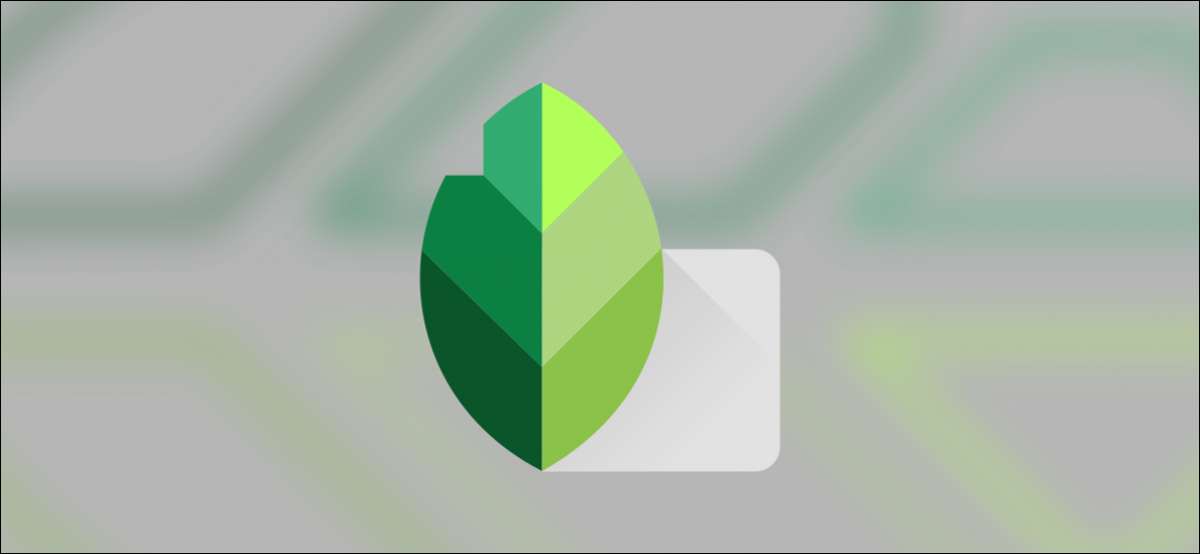
Có một ứng dụng chỉnh sửa ảnh tuyệt vời xảy ra từ một cái tên nổi tiếng, và bạn có thể không biết về nó. "Snapseed" của Google nên được cài đặt trên điện thoại của mọi người, cho dù đó là iPhone hoặc chạy Android. Chúng tôi sẽ giải thích tại sao.
Nhiều ứng dụng máy ảnh được cài đặt sẵn trên điện thoại hiện nay có các công cụ chỉnh sửa tích hợp riêng. Nhiều người hài lòng với những công cụ này và một cái gì đó có tên như " Photoshop. "Đang bị đe dọa. Đó là nơi Snapseed thực sự tỏa sáng. Nó mạnh mẽ nhưng vẫn dễ sử dụng.
CÓ LIÊN QUAN: Sự khác biệt giữa Illustrator và Photoshop là gì?
Khởi đầu khiêm tốn
Snapseed ban đầu được phóng vào năm 2011 cho Apple iPad. Nik Software, một công ty nhỏ từ California, đã tạo ra ứng dụng chỉnh sửa ảnh. Ứng dụng nhanh chóng trở nên phổ biến và được đặt tên Ứng dụng iPad của năm bởi táo.
Cuối năm đó, phần mềm Nik đã phát động Snapseed cho iPhone và một năm sau đó, đối với máy tính để bàn Windows. Ngay sau đó, Google đã mua lại công ty và phiên bản Android đã được phát hành. Phiên bản máy tính để bàn cuối cùng đã ngừng.
Snapseed đã nhận được một bản cập nhật "2.0" lớn trong năm 2015 và nó đã tiếp tục nhận các bản cập nhật nhất quán cho các thiết bị iPhone, iPad và Android kể từ đó. Tuy nhiên, đó không phải là một sản phẩm mà bạn nghe thấy Google nói về rất thường xuyên mặc dù được đánh giá khá tốt trên cả hai nền tảng.
Đơn giản nhưng mạnh mẽ
Điều tốt nhất về Snapseed là nó ngưng tụ nhiều công cụ chỉnh sửa ấn tượng và mạnh mẽ vào một giao diện dễ sử dụng. Nó có thể tiếp cận mà không được đơn giản hóa quá mức.
Khi bạn lần đầu tiên mở ứng dụng, bạn được chào đón với một nút "+" lớn ở giữa màn hình. Đó là nó. Nhấn vào nút này sẽ đưa bạn đến thư viện ảnh của bạn, nơi bạn có thể chọn một bức ảnh để làm việc.
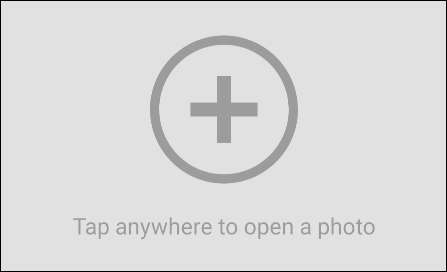
Sau khi chọn một bức ảnh, bạn được đưa đến màn hình chỉnh sửa. Snapseed không đánh bạn trên đầu với một loạt các công cụ ngay lập tức. Trước tiên, bạn đã hiển thị một hàng các bộ lọc tương tự như những gì bạn thấy trên Instagram. Chúng cho phép bạn thay đổi giao diện của ảnh của mình bằng một cú chạm.
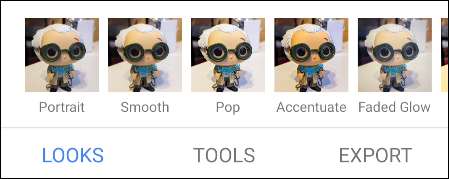
Nếu các bộ lọc không đủ, bạn có thể bước lên tab "Công cụ". Đây là nơi các công cụ chỉnh sửa mạnh mẽ hơn sống. Chúng được trình bày một cách thân thiện với các biểu tượng và nhãn rõ ràng. Ngay cả khi bạn không quen thuộc với tất cả các điều khoản, các biểu tượng cung cấp cho bạn một gợi ý.
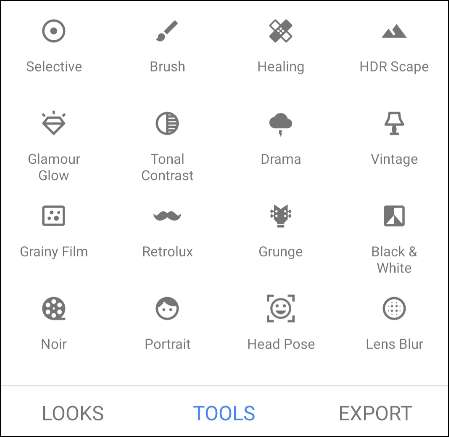
Nếu có một điều tôi sẽ hạ gục Snapseed cho, đó là cách nó sử dụng cử chỉ để điều chỉnh các hiệu ứng. Ứng dụng này không thực sự giải thích các cử chỉ rất tốt, mặc dù tôi thích chúng bây giờ tôi hiểu cách họ làm việc.
Về cơ bản, tùy thuộc vào công cụ, bạn trượt ngón tay theo chiều dọc để chọn tham số và sau đó theo chiều ngang để điều chỉnh giá trị. Ví dụ: đối với công cụ "cân bằng trắng", các tham số là "nhiệt độ" và "màu."
Khi bạn đã hoàn tất chỉnh sửa ảnh của mình, đã đến lúc "xuất" nó. Snapseed một lần nữa làm cho các tùy chọn ở đây dễ hiểu. Bạn có thể chia sẻ ảnh trực tiếp mà không cần phải sử dụng ứng dụng khác nếu đó là tất cả những gì bạn cần làm. Ngoài ra, bạn có thể tạo các bản sao và chọn các thư mục cụ thể để lưu nó vào.
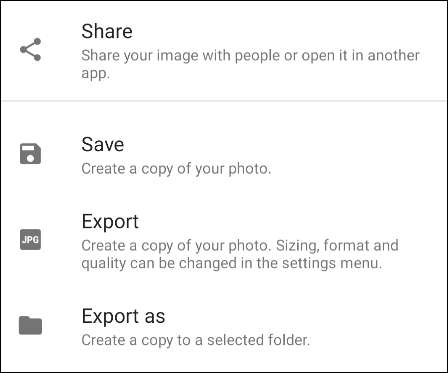
Các công cụ Snapseed tốt nhất
Snapseed có nhiều công cụ tuyệt vời để lựa chọn, nhưng tôi muốn làm nổi bật một vài mục yêu thích của mình. Người mà tôi dường như mở Snapseed nhiều nhất cho được gọi là "chữa bệnh".
Công cụ chữa bệnh có nghĩa là để thoát khỏi nhược điểm, nhưng nó có thể làm nhiều hơn thế. Tôi đã sử dụng nó để loại bỏ vụn khỏi khuôn mặt và vết bẩn của con tôi từ áo sơ mi. Bạn chỉ cần chạm vào điểm không mong muốn và Snapseed sẽ cố gắng ghép nó với khu vực xung quanh.
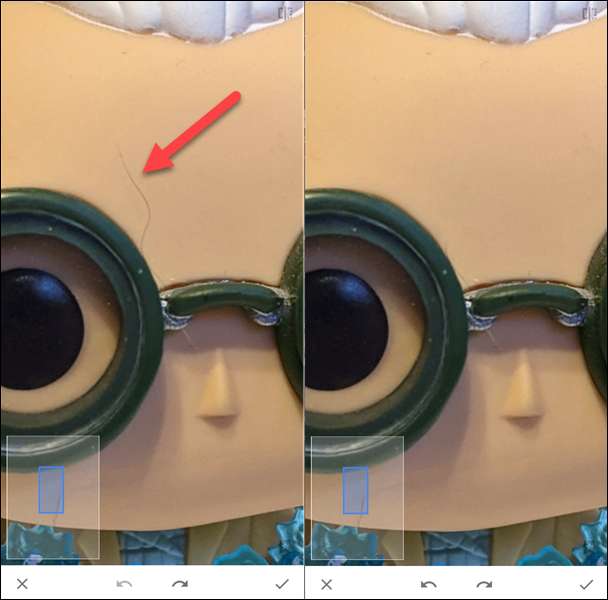
Công cụ "Tune Image hình ảnh" nghe có vẻ chung là một nắm bắt tốt cho nhiều thứ. Các thông số bao gồm độ sáng, độ tương phản, độ bão hòa, bầu không khí, điểm nổi bật, bóng và ấm. Công cụ "chọn lọc" có một vài trong số các tham số tương tự, nhưng bạn có thể sử dụng nó trong các khu vực cụ thể của ảnh.
Nếu bạn đang tìm kiếm một công cụ mát mẻ và hơi đáng sợ, hãy thử "Pose Head". Nó cho phép bạn thực hiện các điều chỉnh theo góc của đầu hoặc nụ cười của bạn cũng như thay đổi một cách giả tạo Chiều dài tiêu cự. Nếu bạn lạm dụng nó, kết quả có thể hơi đáng sợ, nhưng đối với những điều chỉnh tinh tế, nó khá gọn gàng.
Hãy thử một lần thử
Điểm của tác phẩm này không giúp bạn bỏ ứng dụng chỉnh sửa ảnh hiện tại của bạn. Trên thực tế, đối với phần lớn việc chỉnh sửa ảnh điện thoại thông minh của riêng tôi, tôi sử dụng Google Photos. . Tuy nhiên, Snapseed là một công cụ quan trọng để có dưới vành đai của tôi cho những dịp đó khi tôi cần một cái gì đó nhiều hơn.
Snapseed có hơn một triệu đánh giá về Cửa hàng Google Play với xếp hạng 4,5 / 5. Trên Apple App Store. , Nó có 6 nghìn đánh giá với xếp hạng 3,9 / 5. Thực tế là, mọi người thực sự thích nó, và nếu bạn chưa bao giờ thử nó, bạn nên.
CÓ LIÊN QUAN: Cách chuyển thư viện ảnh iCloud của bạn sang Google Photos







